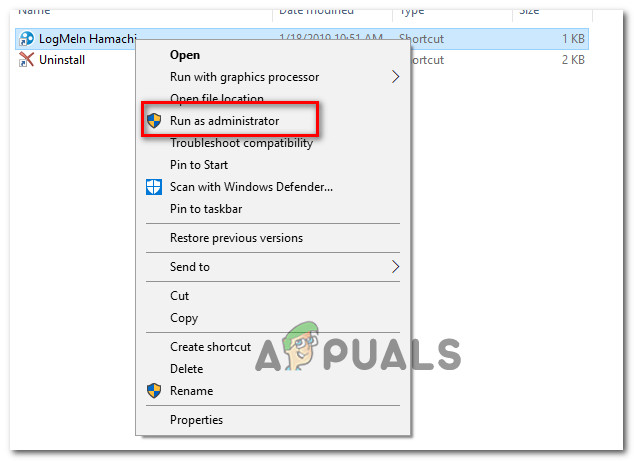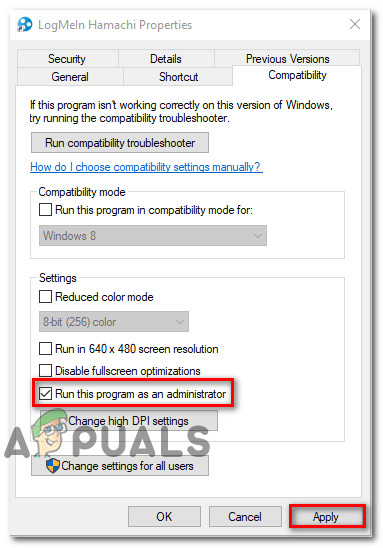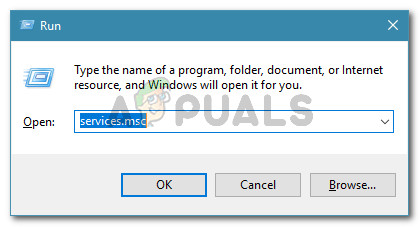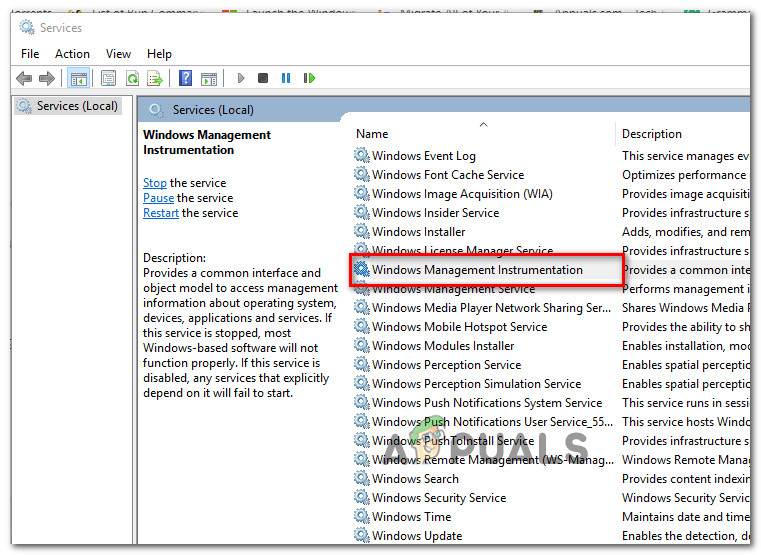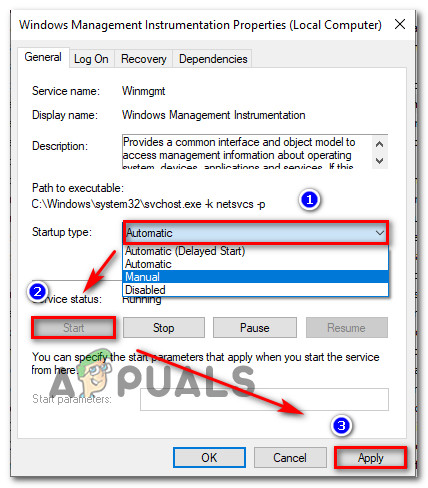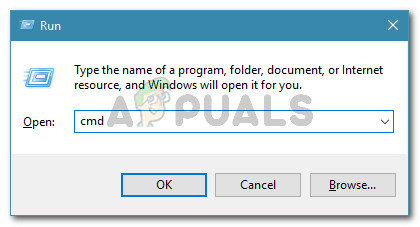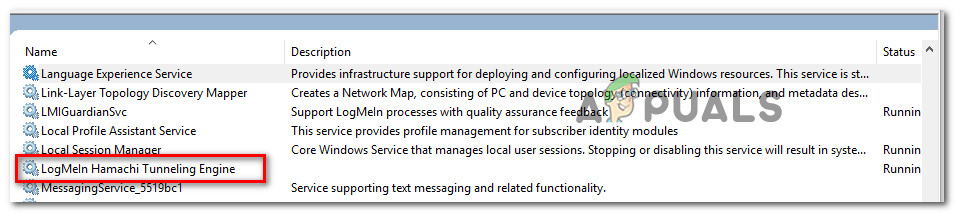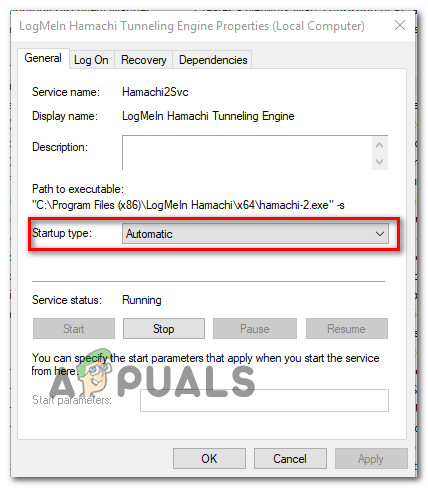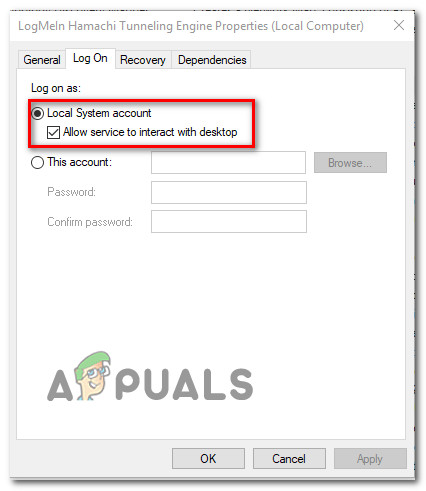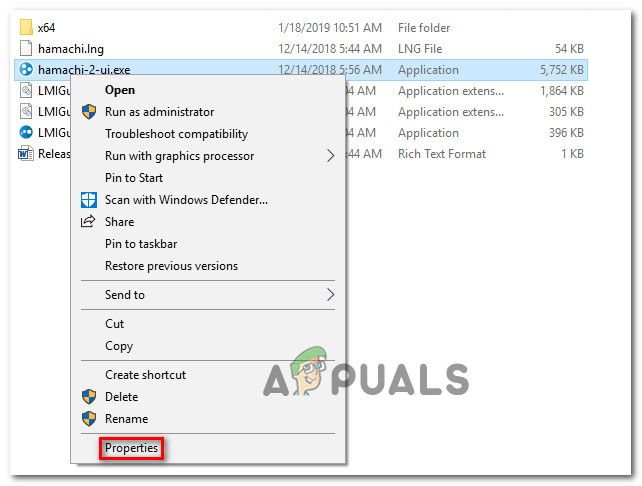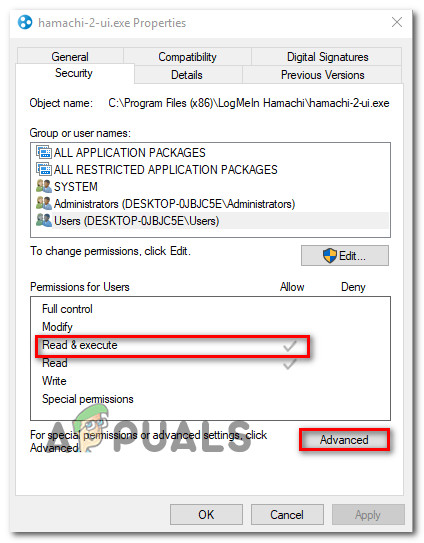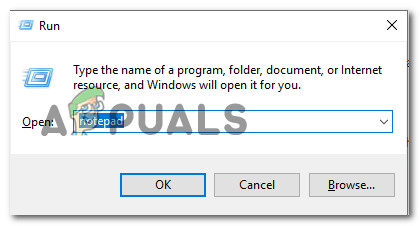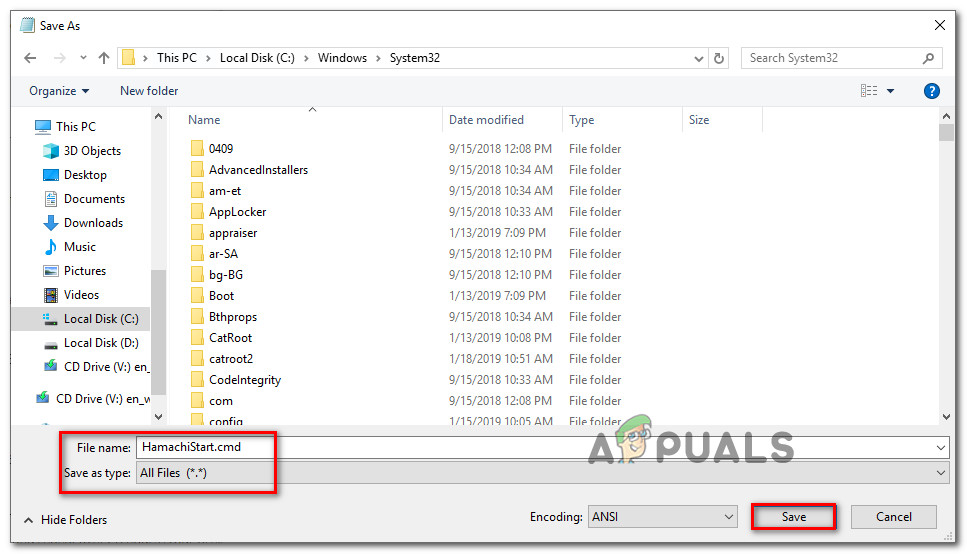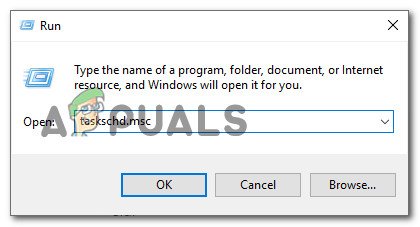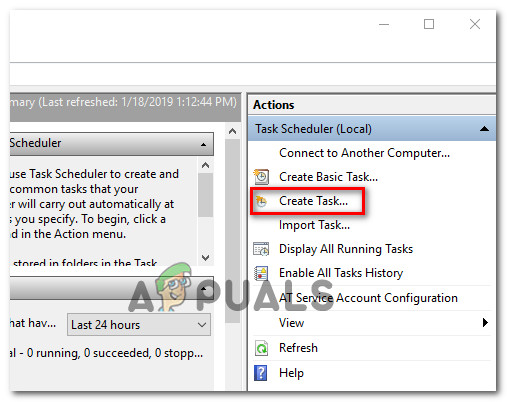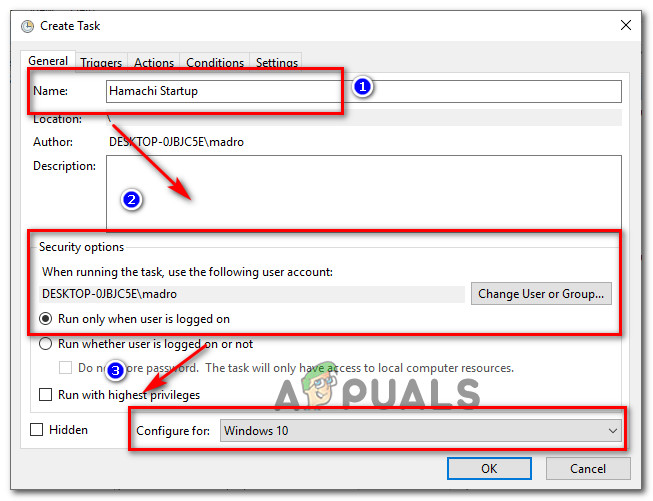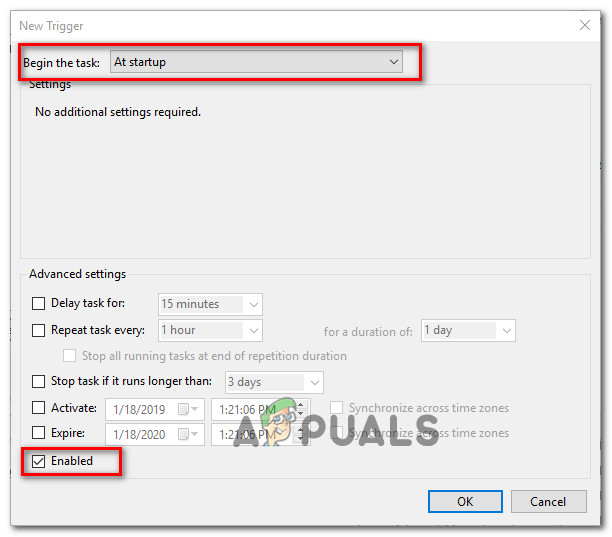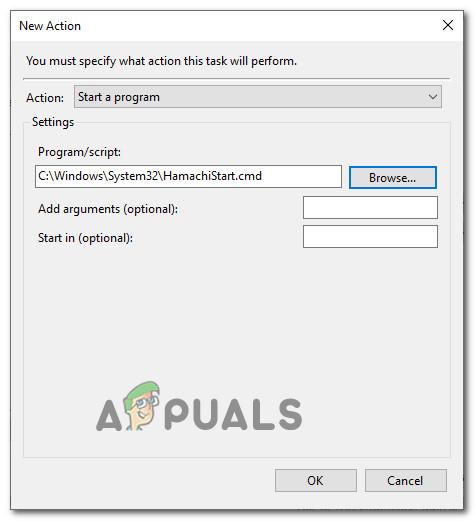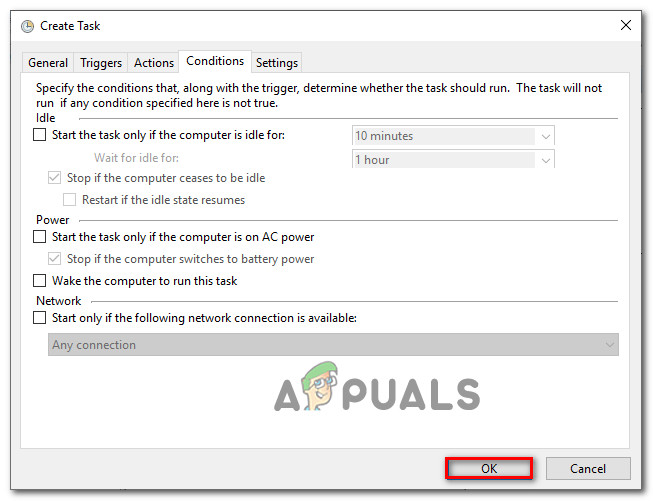நிறைய LogMeIn ஹமாச்சி பயனர்கள் மென்பொருளைப் பயன்படுத்த முடியவில்லை என்று தெரிவிக்கின்றனர். பெரும்பாலான பாதிக்கப்பட்ட பயனர்களின் சந்தர்ப்பங்களில், மென்பொருளைத் தொடங்கும்போது சுய-கண்டறியும் பாப் அப் தோன்றும், அங்கு பிழை அடையாளம் காணப்படுகிறது ஹமாச்சி சேவையை நிறுத்தியது . இந்த பிரச்சினை பெரும்பாலும் விண்டோஸ் 10 இல் ஏற்படுகிறது, ஆனால் இது விண்டோஸ் 8 இல் நிகழ்கிறது என்று தகவல்கள் உள்ளன.

ஹமாச்சி பிழை சேவை தொடங்கப்படவில்லை
விண்டோஸ் 10 இல் ‘ஹமாச்சி சேவை நிறுத்தப்பட்டது’ பிழையை ஏற்படுத்துவது என்ன?
ஏராளமான பயனர் அறிக்கைகளைப் பார்த்து இந்த குறிப்பிட்ட பிழை செய்தியை ஆராய்ச்சி செய்தோம். எங்கள் சோதனை இயந்திரங்களில் சிக்கலை மீண்டும் உருவாக்க நாங்கள் வெற்றிகரமாக நிர்வகித்தோம் மற்றும் சிக்கலைத் தீர்க்க பிற பாதிக்கப்பட்ட பயனர்கள் பயன்படுத்திய பழுதுபார்க்கும் உத்திகளை பகுப்பாய்வு செய்தோம்.
நாங்கள் சேகரித்தவற்றின் அடிப்படையில், இந்த குறிப்பிட்ட பிழை செய்தியைத் தூண்டுவதற்கு பல பொதுவான குற்றவாளிகள் உள்ளனர்:
- ஹமாச்சி பயன்பாட்டிற்கு நிர்வாக சலுகைகள் இல்லை - சிக்கல் பெரும்பாலும் நிகழ்கிறது, ஏனெனில், சில காரணங்களால் அல்லது வேறு காரணத்தால், ஹமாச்சி பயன்பாட்டிற்கு நிர்வாக சலுகைகள் இல்லை. இந்த வழக்கில், நிர்வாக சலுகைகளுடன் பயன்பாட்டை இயக்க கட்டாயப்படுத்துவதன் மூலம் பிழையை நீங்கள் தீர்க்கலாம்.
- விண்டோஸ் மேலாண்மை சேவை முடக்கப்பட்டுள்ளது - ஹமாச்சி விண்டோஸ் மேனேஜ்மென்ட் இன்ஸ்ட்ரூமென்டேஷன் சேவையை (டபிள்யூஎம்ஐ) அதிகம் சார்ந்துள்ளது. இந்த சேவை முடக்கப்பட்டிருக்கும்படி கட்டமைக்கப்பட்டிருந்தால், இந்த குறிப்பிட்ட பிழை ஏற்படும். இந்த வழக்கில், சேவையைத் தொடங்குவது சிக்கலைத் தீர்க்க வேண்டும்.
- பணிநிலையத்திற்கான சார்புநிலைகள் இல்லை - பணிநிலையத்தைச் சேர்க்க ஹமாச்சியின் சார்புகளை உள்ளமைக்க ஒரு உயர்ந்த கட்டளை வரியில் பயன்படுத்திய பின்னர் சிக்கல் தீர்க்கப்பட்டதாக இரண்டு பயனர்கள் தெரிவித்துள்ளனர். பழைய விண்டோஸ் பதிப்பிலிருந்து பயனர் விண்டோஸ் 10 க்கு மேம்படுத்தப்பட்டால் இது நிகழும் என்று தெரிவிக்கப்படுகிறது.
- LogMeIn ஹமாச்சி சுரங்கப்பாதை இயந்திரம் சரியாக உள்ளமைக்கப்படவில்லை - சேவையின் தொடக்க வகை தானியங்கி என அமைக்கப்படாததால் சிக்கல் ஏற்பட்டதாக உறுதிசெய்யப்பட்ட சந்தர்ப்பங்கள் உள்ளன. சேவைகள் திரையில் பயணம் செய்வதன் மூலம் இதை மிக எளிதாக தீர்க்க முடியும்.
- மூன்றாம் தரப்பு பாதுகாப்பு குறுக்கீடு - LogMeIn ஹமாச்சியுடன் முரண்படுவதாக அறியப்பட்ட ஓவர் ஓபன் / ஃபயர்வால் அறைத்தொகுதிகள் உள்ளன. அதிகப்படியான பாதுகாப்பற்ற தொகுப்பை நிறுவல் நீக்குவது அல்லது ஹமாச்சிக்கு விதிவிலக்குகளை நிறுவுவது இந்த வழக்கில் சிக்கலை தீர்க்க வேண்டும்.
- உள்நுழைவு அல்லது பவர்-சைக்கிள் ஓட்டுதல் ஹமாச்சி சேவையை முடக்குகிறது - இது கணினிகளில் ஒரு பொதுவான காட்சி, இது அடிக்கடி உள்நுழைய வேண்டும் அல்லது சக்தி சுழற்சி செய்ய வேண்டும். இந்த சூழ்நிலைகளில் இருந்து பாதுகாக்க ஒரு தொடக்க பணியை உருவாக்குவதன் மூலம் இந்த சிரமத்தை நீங்கள் அடையலாம்.
நீங்கள் தற்போது தீர்க்க வழிகளைத் தேடுகிறீர்கள் என்றால் ‘ஹமாச்சி சேவை நிறுத்தப்பட்டது’ பிழை, சரிபார்க்கப்பட்ட சரிசெய்தல் படிகளின் தொகுப்பை இந்த கட்டுரை உங்களுக்கு வழங்கும். அடுத்த பகுதியில், இதேபோன்ற சூழ்நிலையில் உள்ள பிற பயனர்கள் சிக்கலைத் தீர்க்கப் பயன்படுத்தக்கூடிய சாத்தியமான திருத்தங்களின் பட்டியலைக் கண்டுபிடிப்பீர்கள்.
முழு செயல்முறையையும் முடிந்தவரை திறமையாக்குவதற்கு, அவை வழங்கப்பட்ட வரிசையில் முறைகளைப் பின்பற்றவும். உங்கள் குறிப்பிட்ட சூழ்நிலையில் சிக்கலை தீர்க்கும் ஒரு தீர்வை நீங்கள் இறுதியில் கண்டுபிடிக்க வேண்டும்.
முறை 1: ஹமாச்சியை நிர்வாகியாக இயக்குதல்
இந்த பிழைத்திருத்தம் தோன்றும் அளவுக்கு எளிமையானது, நிறைய பயனர்கள் அதைச் சுற்றி வர முடிந்தது ‘ஹமாச்சி சேவை நிறுத்தப்பட்டது’ இயங்கக்கூடியது இயங்குகிறது என்பதை உறுதி செய்வதன் மூலம் பிழை நிர்வாக சலுகைகள் .
- இதைச் செய்ய, LogMeIn Hamachi இயங்கக்கூடிய மீது வலது கிளிக் செய்து சொடுக்கவும் நிர்வாகியாக செயல்படுங்கள் .
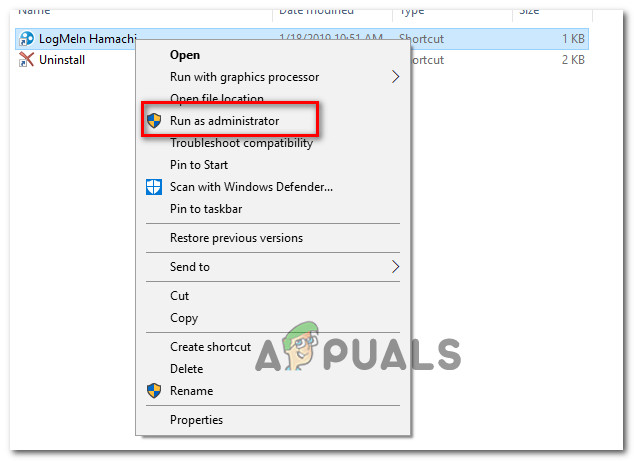
ஹமாச்சியை நிர்வாகியாக நடத்துகிறது
- நீங்கள் இதைத் தொடங்க வேண்டிய ஒவ்வொரு முறையும் இதைச் செய்வதைத் தவிர்க்க, நீங்கள் வலது கிளிக் செய்து செல்லலாம் பண்புகள் , பின்னர் பொருந்தக்கூடிய தாவலைப் பார்வையிட்டு அதனுடன் தொடர்புடைய பெட்டியை சரிபார்க்கவும் இந்த நிரலை நிர்வாகியாக இயக்கவும் . தாக்கியவுடன் விண்ணப்பிக்கவும் , நிர்வாக சலுகைகளுடன் ஹமாச்சியைத் தொடங்க உங்கள் கணினி கட்டமைக்கப்பட்டுள்ளது.
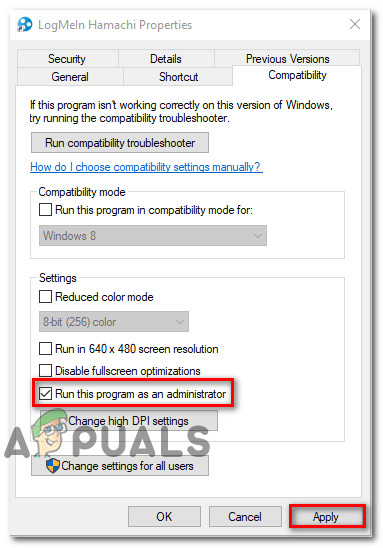
நிர்வாகியாக இயங்க LogMeIn ஹமாச்சியை உள்ளமைக்கிறது
- இந்த செயல்முறை சிக்கலை தீர்க்க நிர்வகிக்கிறதா என்று பாருங்கள். அவ்வாறு இல்லையென்றால், கீழே உள்ள அடுத்த முறைக்குச் செல்லவும்.
முறை 2: WMI சேவையை இயக்குதல்
இரண்டு பயனர்கள் எதிர்கொள்கின்றனர் ‘ஹமாச்சி சேவை நிறுத்தப்பட்டது’ அவை இயக்கப்பட்ட பின் பிழை தீர்க்கப்பட்டதாக பிழை தெரிவித்துள்ளது விண்டோஸ் மேலாண்மை கருவி சேவை. LogMeIn Hamachi ஐப் பொறுத்தது என்பதை நினைவில் கொள்ளுங்கள் விண்டோஸ் மேலாண்மை கருவி சேவை (WMI) விண்டோஸ் கீழ் சரியாக செயல்பட.
விண்டோஸ் மேனேஜ்மென்ட் இன்ஸ்ட்ரூமென்டேஷன் சேவை இயக்கப்பட்டிருப்பதை உறுதி செய்வதற்கான விரைவான வழிகாட்டி இங்கே மற்றும் சார்புகளை சரியாக உள்ளமைக்கப்பட்டுள்ளது:
- அச்சகம் விண்டோஸ் விசை + ஆர் ரன் வரியில் திறக்க. பின்னர், “ services.msc ”மற்றும் அழுத்தவும் உள்ளிடவும் திறக்க சேவைகள் திரை. தூண்டப்பட்டால் யுஏசி (பயனர் கணக்கு கட்டுப்பாடு), நிர்வாகி சலுகைகளை வழங்க ஆம் என்பதைக் கிளிக் செய்க.
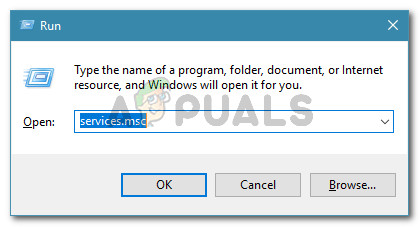
உரையாடலை இயக்கவும்: services.msc
- சேவைகள் திரையின் உள்ளே, கண்டுபிடிக்கவும் விண்டோஸ் மேலாண்மை கருவி வலது கை பலகத்தில் இருந்து சேவை. நீங்கள் WMI சேவையைப் பார்த்தவுடன், திறக்க இரட்டை சொடுக்கவும் பண்புகள் திரை.
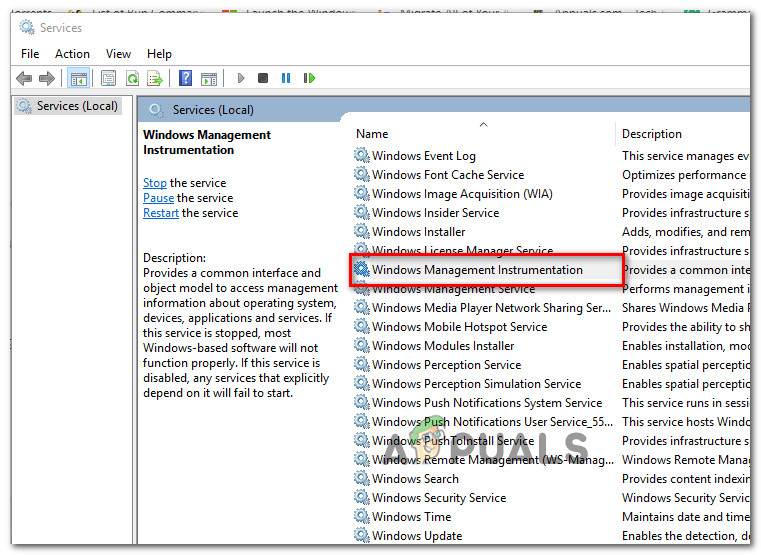
WMI சேவையின் பண்புகள் திரையை அணுகும்
- உள்ளே பண்புகள் WMI சேவையின் திரை, பொது தாவலுக்குச் சென்று என்பதை உறுதிப்படுத்தவும் தொடக்க வகை என அமைக்கப்பட்டுள்ளது தானியங்கி . அது இல்லையென்றால், கீழ்தோன்றும் மெனுவைப் பயன்படுத்தி அதை மாற்றவும். தொடக்க வகை மாற்றியமைக்கப்பட்டதும், சேவையைத் தொடங்கவும் (பயன்படுத்தி தொடங்கு பொத்தானை) கிளிக் செய்யவும் விண்ணப்பிக்கவும் மாற்றங்களைச் சேமிக்க.
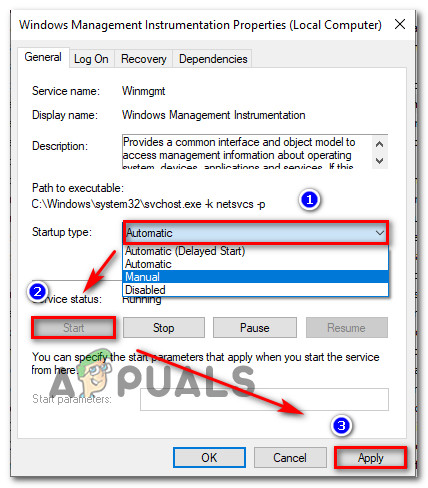
விண்டோஸ் மேலாண்மை கருவி சேவையை இயக்குகிறது
- சேவை இயக்கப்பட்டவுடன், மீண்டும் LogMeIn Hamachi ஐத் தொடங்கி சிக்கல் தீர்க்கப்பட்டுள்ளதா என்று பாருங்கள். பதில் இல்லை என்றால், கீழே உள்ள அடுத்த முறையுடன் தொடரவும்.
முறை 3: பணிநிலையத்தைச் சேர்க்க சார்புகளை மாற்றுதல்
சிக்கல் ஏற்படக்கூடும், ஏனெனில் விண்டோஸ் மேலாண்மை கருவி (WMI) சேவை சரியாக செயல்பட தேவையான சார்புகளை கொண்டிருக்கவில்லை.
WMI சேவை இயக்கப்பட்டிருந்தாலும், LogMeIn ஹமாச்சி இன்னும் செயல்படாத அந்த நிகழ்வுகளில், சில பயனர்கள் ஒரு உயர்ந்த கட்டளை வரியில் இருந்து பணிநிலையத்தைச் சேர்க்க சில சார்புகளை மாற்றிய பின்னர் பிரச்சினை தீர்க்கப்பட்டதாக அறிக்கை செய்துள்ளனர்.
இதை எப்படி செய்வது என்பதற்கான விரைவான வழிகாட்டி இங்கே:
- அச்சகம் விண்டோஸ் விசை + ஆர் ரன் உரையாடல் பெட்டியைத் திறக்க. பின்னர், “ cmd ”மற்றும் அழுத்தவும் Ctrl + Shift + Enter ஒரு திறக்க உயர்த்தப்பட்ட கட்டளை வரியில் ஜன்னல். ஆல் கேட்கப்படும் போது UAC (பயனர் கணக்கு கட்டுப்பாடு) , தேர்வு செய்யவும் ஆம் நிர்வாக சலுகைகளை வழங்க.
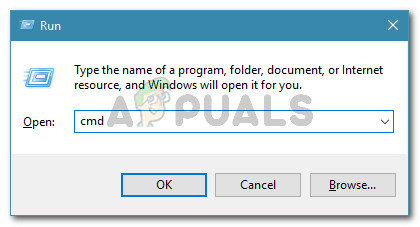
ரன் உரையாடல் பெட்டியிலிருந்து உயர்த்தப்பட்ட கட்டளை வரியில் திறக்கிறது
- உயர்த்தப்பட்ட கட்டளை வரியில் உள்ளே அல்லது பின்வரும் கட்டளையை ஒட்டவும், சரியான சார்புகளை உள்ளமைக்க Enter ஐ அழுத்தவும்:
sc config Hamachi2Svc சார்பு = Winmgmt / LanmanWorkstation
குறிப்பு: கட்டளையைத் தட்டச்சு செய்ய நீங்கள் முடிவு செய்தால், அதற்குப் பிறகு ஒரு இடம் இருப்பதை நினைவில் கொள்க ‘=’ , ஆனால் அதற்கு முன் இடம் இல்லை.
- உங்கள் கணினியை மறுதொடக்கம் செய்து அடுத்த தொடக்கத்தில் பிழை தீர்க்கப்பட்டுள்ளதா என்று பாருங்கள்.
நீங்கள் இன்னும் எதிர்கொண்டால் ‘ஹமாச்சி சேவை நிறுத்தப்பட்டது’ பிழை, கீழே உள்ள அடுத்த முறைக்கு நகரவும்.
முறை 4: LogMeIn ஹமாச்சி சுரங்கப்பாதை சேவையை கட்டமைத்தல்
சில பாதிக்கப்பட்ட பயனர்கள், லாக்மீன் ஹமாச்சி டன்னலிங் என்ஜின் சேவையின் தொடக்க வகையை தானியங்கி முறையில் அமைப்பதன் மூலமும், உள்ளூர் கணினி கணக்காக உள்நுழைய அனுமதிப்பதன் மூலமும் சிக்கலைத் தீர்க்க முடிந்தது என்று தெரிவித்துள்ளனர். மறுதொடக்கம் செய்யப்பட்டவுடன், பெரும்பாலான பாதிக்கப்பட்ட பயனர்கள் சிக்கல் தீர்க்கப்பட்டதாக அறிவித்துள்ளனர்.
LogMeIn ஹமாச்சி சுரங்கப்பாதை சேவையை உள்ளமைப்பதற்கான படிப்படியான வழிகாட்டி இங்கே:
- அச்சகம் விண்டோஸ் விசை + ஆர் திறக்க ஒரு ஓடு உரையாடல் பெட்டி. பின்னர், “ services.msc ”மற்றும் அழுத்தவும் உள்ளிடவும் திறக்க சேவைகள் திரை.
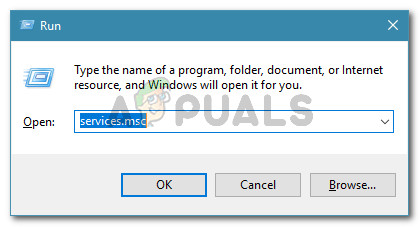
உரையாடலை இயக்கவும்: services.msc
- சேவைகள் திரையின் உள்ளே, சேவைகளின் பட்டியலைக் கீழே உருட்டி கண்டுபிடி LogMeIn ஹமாச்சி டன்னலிங் என்ஜின் சேவை . நீங்கள் அதைப் பார்த்தவுடன், அதை இருமுறை சொடுக்கவும். |
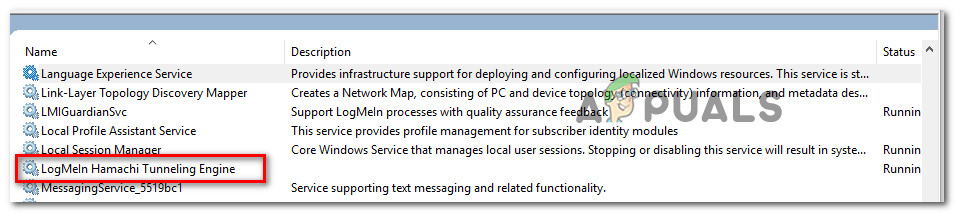
LogMeIn ஹமாச்சி டன்னலிங் எஞ்சினைக் கண்டறிதல்
- இன் பண்புகள் திரையின் உள்ளே LogMeIn ஹமாச்சி டன்னலிங் என்ஜின் பண்புகள் , செல்ல பொது தாவல் மற்றும் மாற்ற தொடக்க வகை க்கு தானியங்கி கீழ்தோன்றும் மெனுவைப் பயன்படுத்துவதன் மூலம்.
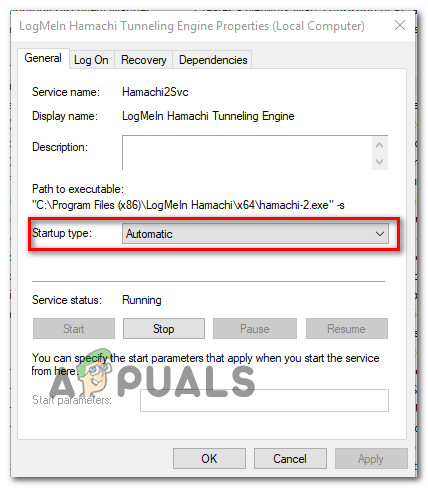
தொடக்க வகையை தானியங்கி என அமைத்தல்
- க்குச் செல்லுங்கள் உள் நுழைதல் தாவல், இயக்கவும் உள்ளூர் கணினி கணக்கு தொடர்புடைய பெட்டியை நிலைமாற்றி சரிபார்க்கவும் டெஸ்க்டாப்போடு தொடர்பு கொள்ள சேவையை அனுமதிக்கவும் . அடி அப்பி மாற்றங்களைச் சேமிக்க.
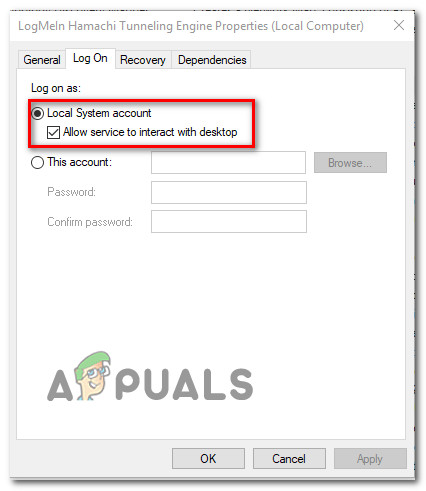
சேவையை டெஸ்க்டாப்போடு தொடர்பு கொள்ள அனுமதிக்கிறது
- உங்கள் இருப்பிடத்திற்கு செல்ல கோப்பு எக்ஸ்ப்ளோரரைப் பயன்படுத்தவும் LogMeIn ஹமாச்சி நிறுவல். இயல்பாக, இதை நீங்கள் கண்டுபிடிக்க முடியும்: சி: நிரல் கோப்புகள் (x86) LogMeIn Hamachi.
- நீங்கள் LogMeIn ஹமாச்சி கோப்புறையில் வந்ததும், வலது கிளிக் செய்யவும் hamachi-2.exe தேர்வு செய்யவும் பண்புகள் .
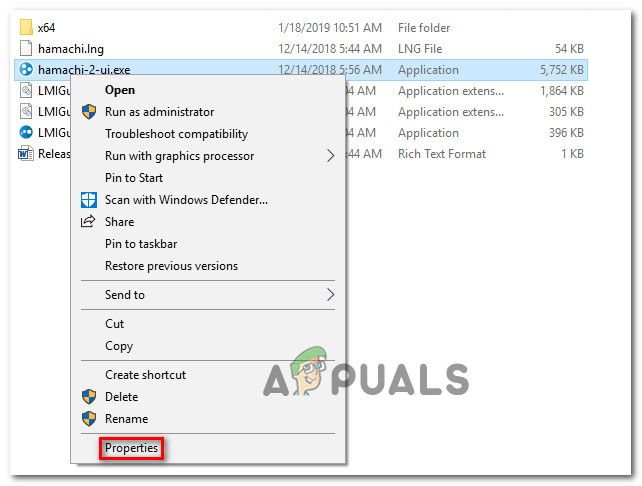
ஹமாச்சி -2 இயங்கக்கூடிய பண்புகள் மெனுவை அணுகும்
குறிப்பு: இந்த இயங்கக்கூடியது எல்எம்ஐ எச் சேவையாகவும் செயல்படுகிறது.
- பின்னர், செல்லுங்கள் பாதுகாப்பு தாவல் மற்றும் தேர்ந்தெடுக்கவும் பயனர்கள் கீழ் குழு குழு அல்லது பயனர் பெயர்கள் . பின்னர் அதை உறுதிப்படுத்தவும் படித்து செயல்படுத்தவும் அனுமதிகள் அனுமதிக்கப்படுகின்றன. அவர்கள் இல்லையென்றால், கிளிக் செய்க மேம்படுத்தபட்ட பொத்தானை வைத்து அதற்கேற்ப அனுமதிகளை மாற்றவும்.
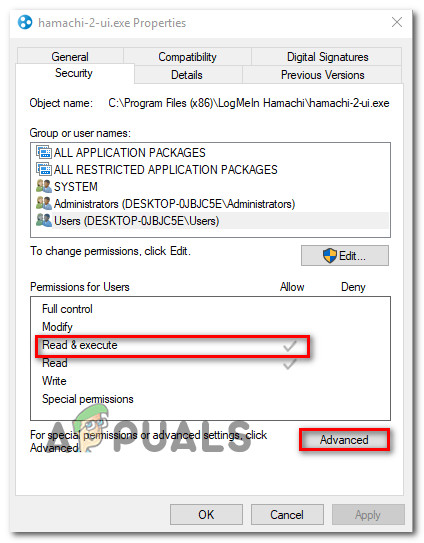
படிக்க & செயல்படுத்த சலுகைகளை சரிபார்க்கிறது
- LogMeIn ஹமாச்சி பயன்பாட்டை மீண்டும் தொடங்கவும், அதே பிழை செய்தியைக் காட்டாமல் செயல்படுகிறதா என்று பாருங்கள்.
சிக்கல் இன்னும் ஏற்பட்டால், கீழே உள்ள அடுத்த முறைக்கு கீழே செல்லுங்கள்.
முறை 5: 3 வது தரப்பு பாதுகாப்பு தொகுப்பை நிறுவல் நீக்கு (பொருந்தினால்)
சில பயனர்கள் பரிந்துரைத்தபடி, அதிகப்படியான பாதுகாப்பற்ற 3 வது தரப்பு பாதுகாப்பு தொகுப்பால் இந்த பிரச்சினை ஏற்படலாம். இதே பிழையை எதிர்கொள்ளும் பல பயனர்கள் தங்களுக்குப் பிறகு இந்த சிக்கல் இனி ஏற்படாது என்று தெரிவித்துள்ளனர் 3 வது தரப்பு ஃபயர்வால் / வைரஸ் தடுப்பு நீக்கப்பட்டது .
உங்கள் பாதுகாப்பு தீர்வை நீங்கள் விரும்பினால், உங்கள் ஃபயர்வால் / வைரஸ் தடுப்பு அமைப்புகளில் விதிவிலக்கை நிறுவுவதன் மூலம் மோதலை நீங்கள் தீர்க்கலாம் (ஸ்கானிலிருந்து அனைத்து ஹமாச்சி சேவைகளையும் தவிர்த்து). இருப்பினும், நீங்கள் பயன்படுத்தும் AV சேவையைப் பொறுத்து அவ்வாறு செய்வதற்கான படிகள் வித்தியாசமாக இருக்கும்.
உங்கள் மூன்றாம் தரப்பு பாதுகாப்பு மென்பொருளைக் கையாண்டவுடன், உங்கள் கணினியை மறுதொடக்கம் செய்து பாருங்கள் ‘ஹமாச்சி சேவை நிறுத்தப்பட்டது’ அடுத்த தொடக்கத்தில் பிழை தீர்க்கப்படுகிறது.
நீங்கள் இன்னும் சிக்கலை எதிர்கொண்டால், கீழே உள்ள அடுத்த முறைக்குச் செல்லவும்.
முறை 6: உள்நுழைவு அல்லது சக்தி சுழற்சியில் இருந்து பாதுகாக்க ஒரு தொடக்க பணியை உருவாக்குதல்
மென்பொருள் இயங்கும்போது நீங்கள் உள்நுழைந்தால் அல்லது சக்தி சுழற்சியில் இருந்தால் ஹமாச்சி (மற்றும் சார்பு) சேவைகள் நிறுத்தப்படும் என்பது அனைவரும் அறிந்த உண்மை. சில பயனர்களுக்கு இது எரிச்சலூட்டுவதாக இருக்கலாம், ஏனெனில் விரைவான தீர்வு மறுதொடக்கம் செய்து சம்பந்தப்பட்ட கூறுகளை மீண்டும் புதுப்பிக்க அனுமதிக்க வேண்டும்.
இருப்பினும், முழு செயல்முறையையும் தானியக்கமாக்குவதற்கு ஒரு வழி உள்ளது. ஒவ்வொரு தொடக்கத்திலும் .cmd கோப்பைத் தொடங்கும் தானியங்கி மீண்டும் மீண்டும் பணியைச் சேர்ப்பதன் மூலம் நீங்கள் ஒரு பாதுகாப்பு அளவை நிறுவலாம். நிலையான மறுதொடக்கம் செய்வதில் இருந்து இது உங்களைத் தவிர்க்கும்.
நீங்கள் செய்ய வேண்டியது இங்கே:
- அச்சகம் விண்டோஸ் விசை + ஆர் ரன் உரையாடல் பெட்டியைத் திறக்க. பின்னர் “ நோட்பேட் ”மற்றும் அழுத்தவும் Ctrl + Shift + Enter புதிய நோட்பேட் சாளரத்தைத் திறக்க நிர்வாகி . ஆல் கேட்கப்படும் போது UAC (பயனர் கணக்கு கட்டுப்பாடு) , தேர்வு செய்யவும் ஆம் நிர்வாக சலுகைகளை வழங்க.
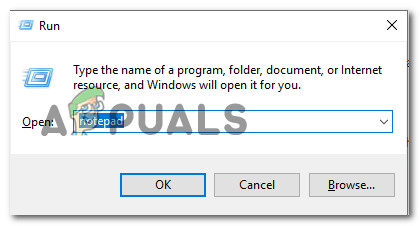
புதிய நோட்பேட் சாளரத்தைத் திறக்கிறது
குறிப்பு: நிர்வாகியாகத் திறப்பது முக்கியமான . நீங்கள் ஒரு வழக்கமான சாளரத்தில் இருந்து வழிமுறைகளைப் பின்பற்றினால் செயல்முறை இயங்காது.
- புதிதாக திறக்கப்பட்ட நோட்பேட் சாளரத்தில், பின்வரும் கட்டளைகளை இந்த சரியான வரிசையில் தட்டச்சு செய்க:
net stop Hamachi2Svc net start Hamachi2Svc start 'X: Filepath LogMeIn Hamachi hamachi-2-ui.exe' வெளியேறு
குறிப்பு: ஒரு வரி மூன்று, முதல் பகுதி ( * எக்ஸ்: கோப்பு பாதை * ) வெறுமனே ஒரு ஒதுக்கிடமாகும். பொருத்தமான டிரைவ் கடிதம் மற்றும் பாதையுடன் அதை மாற்றவும். இறுதியில், கட்டளை இப்படி இருக்க வேண்டும்: “C: நிரல் கோப்புகள் (x86) ஹமாச்சி -2-ui.exe” ஐத் தொடங்கவும்
- குறியீடு கட்டமைக்கப்பட்டதும், செல்லவும் கோப்பு> இவ்வாறு சேமி . பின்னர், இல் என சேமிக்கவும் சாளரம், கோப்பின் பெயரை அமைக்கவும் ஹமாச்சிஸ்டார்ட்.சி.எம்.டி. மற்றும் மாற்ற வகையாக சேமிக்கவும் க்கு அனைத்து கோப்புகள் . பின்னர், செல்லவும் சி: விண்டோஸ் சிஸ்டம் 32 கணினி 32 கோப்புறையில் புதிதாக உருவாக்கப்பட்ட சிஎம்டி கோப்பை சேமிக்க சேமி என்பதை அழுத்தவும்.
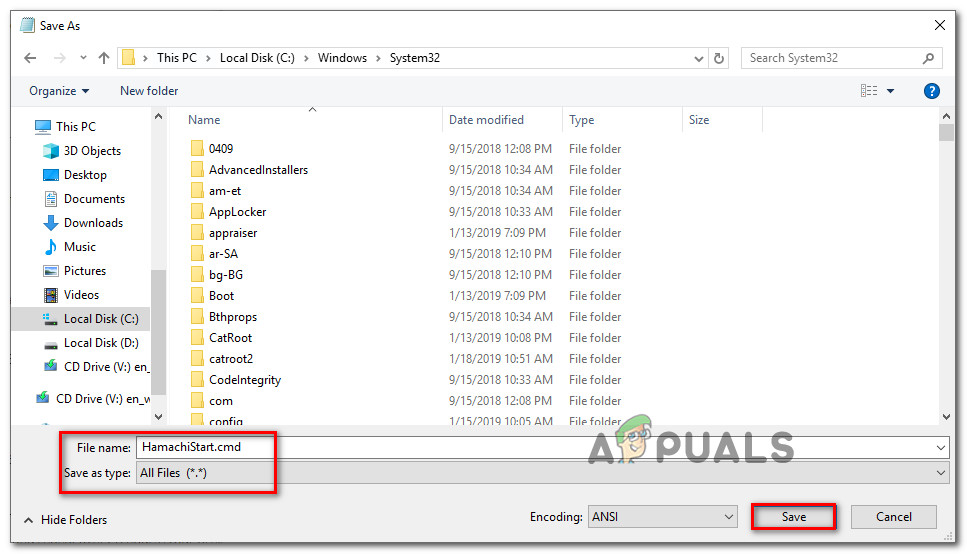
ஹமாச்சி சிஎம்டியைச் சேமிக்கிறது
குறிப்பு: System32 க்குள் .cmd கோப்பைச் சேமிப்பது முழுமையான கோப்பு பாதையை பின்னர் தட்டச்சு செய்வதில் இருந்து நம்மை காப்பாற்றும்.
- அச்சகம் விண்டோஸ் விசை + ஆர் இன்னொன்றைத் திறக்க ஓடு உரையாடல் பெட்டி. பின்னர், “ taskchd.msc ”மற்றும் அழுத்தவும் உள்ளிடவும் திறக்க பணி திட்டமிடுபவர்.
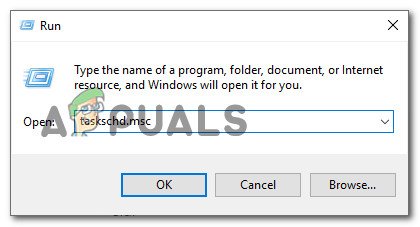
ரன் உரையாடல் பெட்டியிலிருந்து பணி திட்டமிடல் பயன்பாட்டை இயக்குகிறது
- உள்ளே பணி திட்டமிடுபவர் , கிளிக் செய்யவும் பணியை உருவாக்கவும் வலது புற மெனுவிலிருந்து.
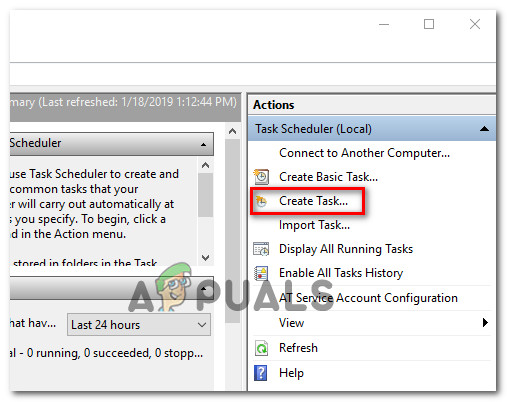
பணி திட்டமிடுபவருடன் புதிய பணியை உருவாக்குதல்
- இருந்து பணியை உருவாக்கவும் சாளரம், செல்ல பொது தாவல் மற்றும் உங்கள் பணிக்கு ஒரு பெயரை அமைக்கவும். நீங்கள் விரும்பும் பெயரைப் பயன்படுத்துங்கள். பின்னர், செல்லவும் பாதுகாப்பு விருப்பங்கள் , உங்கள் பயனர் கணக்கு தேர்ந்தெடுக்கப்பட்டிருப்பதை உறுதிசெய்து, தொடர்புடைய மாற்றத்தை சரிபார்க்கவும் பயனர் உள்நுழைந்திருக்கும்போது மட்டுமே இயக்கவும் . இறுதியாக, தொடர்புடைய கீழ்தோன்றும் மெனுவைப் பயன்படுத்தவும் க்கு கட்டமைக்கவும் தேர்ந்தெடு விண்டோஸ் 10 பட்டியலில் இருந்து.
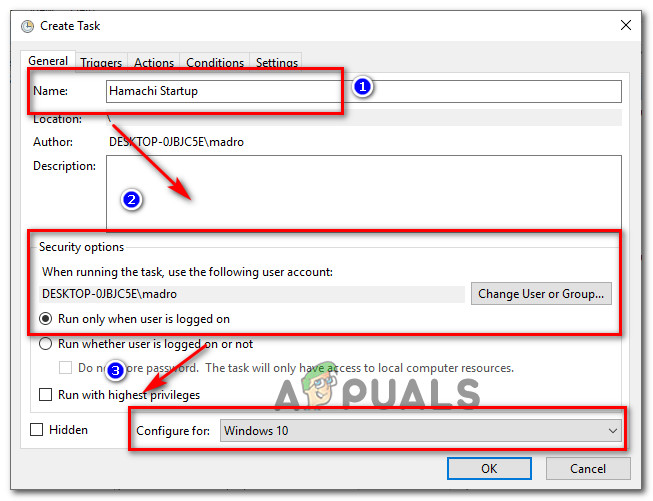
ஹமாச்சி தொடக்க பணியை கட்டமைத்தல் (பொது)
- அடுத்து, க்கு செல்லவும் தூண்டுகிறது தாவல் மற்றும் புதிய… From ஐக் கிளிக் செய்க புதிய தூண்டுதல் திரை, தொடர்புடைய கீழ்தோன்றும் மெனுவை அமைக்கவும் பணியைத் தொடங்குங்கள் க்கு தொடக்கத்தில் , பின்னர் உறுதிப்படுத்தவும் இயக்கப்பட்டது திரையின் அடிப்பகுதியில் உள்ள பெட்டி சரிபார்க்கப்பட்டது. இறுதியாக, அடியுங்கள் சரி மாற்றங்களைச் சேமிக்க.
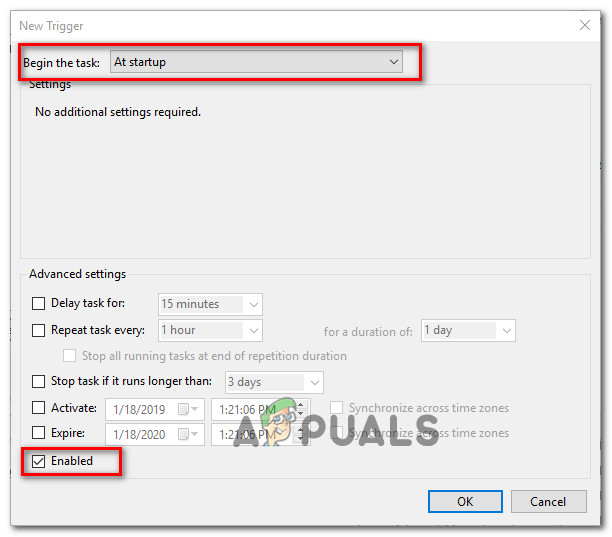
ஹமாச்சி தொடக்க பணியை கட்டமைக்கிறது (தூண்டுகிறது)
- அடுத்து, க்கு செல்லவும் செயல்கள் தாவலைக் கிளிக் செய்து புதிய… பொத்தானை. இருந்து புதிய செயல் திரை, அமைக்கவும் செயல் ஒரு நிரலைத் தொடங்க (கீழ்தோன்றும் மெனுவைப் பயன்படுத்தி) மற்றும் அழுத்தவும் உலாவுக பொத்தான் தொடர்புடையது நிரல் / ஸ்கிரிப்ட் (கீழ் அமைப்புகள் ). பின்னர், உலாவுக சி: விண்டோஸ் சிஸ்டம் 32 , தேர்ந்தெடுக்கவும் ஹமாச்சிஸ்டார்ட்.சி.எம்.டி. அழுத்தவும் திற . இறுதியாக, அடியுங்கள் சரி சாளரத்தை மூட.
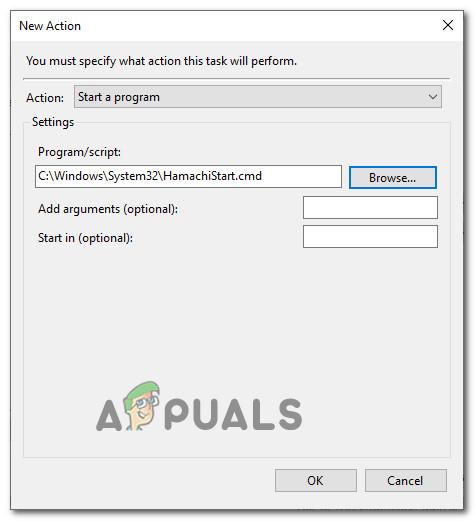
ஹமாச்சி தொடக்க பணியை கட்டமைத்தல் (செயல்கள்)
- அடுத்து, செல்லவும் நிபந்தனைகள் தாவல் மற்றும் அங்குள்ள எல்லாவற்றையும் தேர்வுநீக்கு. இப்போது, அடியுங்கள் சரி மாற்றங்களைச் சேமிக்க.
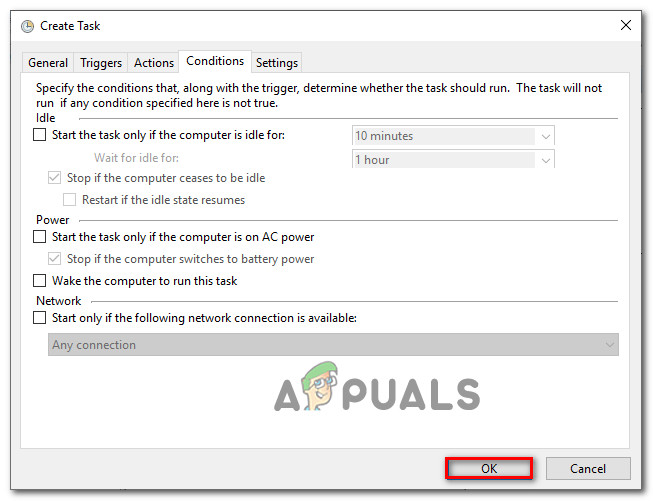
ஹமாச்சி தொடக்க பணியை கட்டமைத்தல் (நிபந்தனைகள்)
அவ்வளவுதான். அடுத்த தொடக்கத்திலிருந்து தொடங்கி, உங்கள் கணினியை நீங்கள் வெளியேற்ற வேண்டிய அல்லது பவர் சுழற்சியில் உங்கள் கணினியில் ஹமாச்சியைக் கையாள அறிவுறுத்தப்படுகிறது.